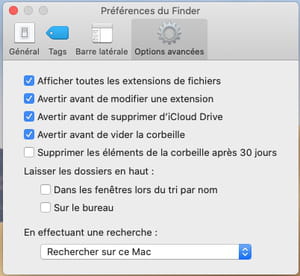Extensions de fichiers Mac : comment les afficher avec macOS

Un fichier présentant une icône toute blanche se trouve dans l'un de vos dossiers sans que vous ne parveniez à l'identifier ? Dévoiler son extension vous mettra déjà sur la piste de sa nature.
Tous les fichiers présents dans macOS, qu'ils appartiennent au système ou qu'ils proviennent de logiciels, sont construits de la même manière : un nom suivi d'un point et d'une extension formée de deux, trois ou, plus rarement, quatre caractères, (lettres ou chiffres). C'est cette extension qui caractérise le fichier et donc sa nature. L'extension .txt, par exemple, correspond à un fichier texte. Un fichier .jpg ou .jpeg correspond à une image compressée au format Jpeg. Un fichier .mp3 correspond quant à lui à un fichier audio compressé. Il existe une quantité phénoménale de formats de fichiers dans l'univers informatique. Et c'est l'extension qui permet à macOS de savoir qu'il faut ouvrir tel fichier avec telle(s) application(s). Sans cette extension, le système est perdu.
Par défaut, macOS masque une partie des extensions de fichiers. Il laisse apparaître les plus connues et occulte les autres. On peut y voir un excès de coquetterie (un fichier présent dans le Finder sans son extension est plus lisible et plus joli), mais c'est aussi pour éviter que les utilisateurs ne modifient par inadvertance des extensions de fichiers sensibles (lire notre article Changer l'extension d'un fichier). Vous pouvez toutefois connaître l'extension de chaque fichier présent sur votre Mac de façon ponctuelle ou systématique, en quelques clics. L'opération est également réalisable avec Windows. Lire pour cela notre article Windows : afficher les extensions et les fichiers cachés.
Comment connaître l'extension d'un fichier sur macOS ?
macOS dispose d'une fonction équivalente au fameux menu Propriétés de Windows : la fenêtre d'informations. Elle présente bon nombre de caractéristiques d'un fichier, dont son extension.
- Cliquez à l'aide du bouton droit de la souris sur le fichier dont vous souhaitez connaître l'extension. Dans le menu qui s'affiche, choisissez Lire les informations. Vous pouvez également simplement sélectionner le fichier souhaité et taper le raccourci clavier Cmd + I.
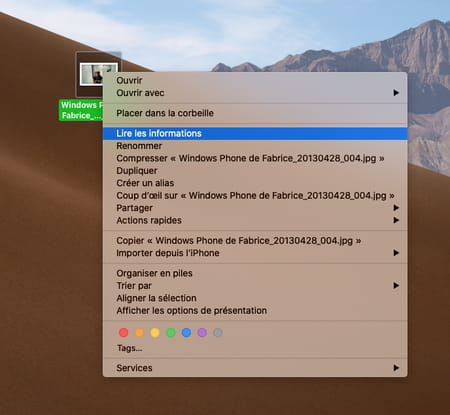
- Une fenêtre s'ouvre alors en haut à gauche du Finder. Elle présente de nombreuses informations sur le fichier choisi. À la section Nom et extension figure le nom complet du fichier et son extension.
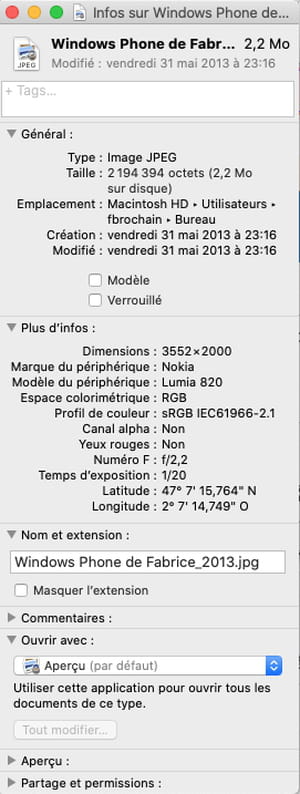
Comment afficher systématiquement les extensions de fichiers dans macOS ?
Vous voulez identifier au premier coup d'œil chaque fichier que vous possédez ? Vous pouvez demander à macOS d'afficher en permanence les extensions de fichiers.
- Cliquez sur une zone vierge du Finder puis déroulez le menu Finder (à droite du menu Pomme) et choisissez Préférences.
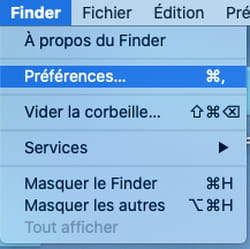
- Dans la fenêtre qui s'affiche cliquez sur l'onglet Options avancées puis cochez la case Afficher toutes les extensions de fichiers. Désormais, tous les fichiers présents sur le Mac sont flanqués de leur extension.